4. Выделите ячейку R3C2.
5. Нажав и удерживая клавишу Shift, нажимайте клавишу Стрелка вниз, пока не выделите диапазон до ячейки R10C2.
6. Вставьте содержимое буфера обмена в выделенный диапазон – нажмите кнопку Вставитьна вкладке Главнаяили сочетание клавиш Shift+Insert. В ячейках R3C2− R10C2появятся нули.
7. Если вы щелкнете кнопкой мыши на любой из ячеек диапазона R3C2− R10C2и посмотрите на строку формул, то увидите одну и ту же формулу =3,14*RC[-1]^2.
8. В ячейки R2C1− R10C1введите различные числа, например от 1 до 9 (можете использовать инструмент автозаполнения).
В ячейках R2C2− R10C2появились разные значения площади круга (рис. 6.3).
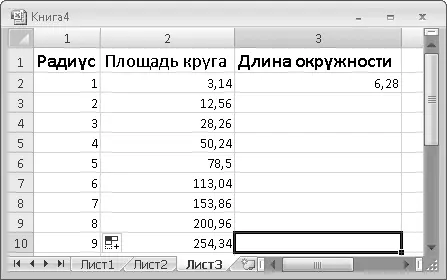
Рис. 6.3.В ячейках R2C2−R10C2 содержится одна и та же формула
Каждая формула возвращает результат вычисления в зависимости от радиуса, указанного в ячейке слева. Почему? Ответ прост: в формуле используется относительный адрес, который ссылается не на ячейку R2C1, а на ячейку RC[-1], то есть ячейку, расположенную в той же строке столбцом левее. Если бы в формулах диапазона R2C2− R10C2использовался абсолютный адрес ячейки R2C1, мы бы получили одинаковые результаты во всех ячейках, поскольку значение радиуса для всех формул бралось бы из одной и той же ячейки. В то же время, если бы понадобилось «размножить» такие же формулы с прямым адресом на целый диапазон, вам пришлось бы в каждой формуле править абсолютный адрес, чтобы указать на ячейку слева.
СОВЕТ
Чтобы изменить относительный адрес в формуле на абсолютный, поместите курсор в конец адреса в строке формул и нажмите клавишу F4, затем клавишу Enter, чтобы записать изменения в формуле. Таким же образом вы можете поменять абсолютный адрес на относительный.
Порядок вычисления в формулах
Чтобы формула выдавала верный результат, необходимо учитывать порядок вычисления в ней. В этом нет ничего сложного, главное – проявлять внимательность при расстановке знаков в формуле.
Для следующего примера создайте таблицу, изображенную на рис. 6.4.
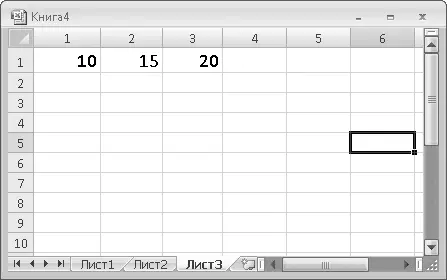
Рис. 6.4.Таблица для примера порядка вычисления
Допустим, нам нужно сумму содержимого ячеек R1C1и R1C2умножить на содержимое ячейки R1C3и вывести результат в ячейку R2C4.
Для этого в ячейке R2C4необходимо создать формулу.
1. Выделите ячейку R2C4.
2. Введите знак =.
3. Щелкните кнопкой мыши на ячейке R1C1, введите знак +и щелкните кнопкой мыши на ячейке R1C2.
4. Введите знак умножения (*) и щелкните кнопкой мыши на ячейке R1C3.
5. Нажмите клавишу Enter. Ячейка R2C4выдаст вам результат 310. Это неверный результат.
Попробуем разобраться, почему так получилось. Тот, кто хорошо помнит математику со школы, поймет сразу. Дело в том, что программа Excel при совершении арифметических операций использует элементарные математические правила. В математике сначала производятся операции умножения и деления, а затем – сложения и вычитания. Наша формула сначала умножила содержимое ячейки R1C2на значение ячейки R1C3, а затем сложила этот результат с содержимым ячейки R1C1, что и привело к неверному результату.
Чтобы наша формула считала правильно, необходимо сумму ячеек R1C1и R1C2заключить в скобки. Операции в скобках в математике имеют приоритет, то есть сначала выполняются вычисления в скобках, а потом – за их пределами.
1. Внесите коррективы в строку формул. Исправленная формула должна выглядеть следующим образом: =(R[-1]C[-3]+R[-1]C[-2])*R[-1]C[-1].
2. Нажмите клавишу Enter. Изменения в формуле будут применены, а ячейка R2C4вернет результат 500, что соответствует нашей задаче и верному решению (рис. 6.5).
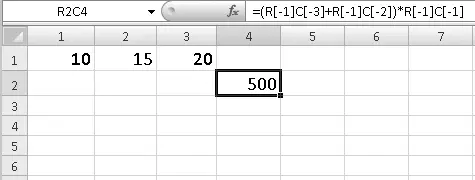
Рис. 6.5.В формуле определен верный порядок вычисления
Итак, мы изменили формулу, добавив в нее скобки. Теперь процесс вычисления формулы выглядит следующим образом: сначала происходит сложение содержимого ячеек R1C2и R1C2, а уже затем полученный результат умножается на содержимое ячейки R1C3, что и требовалось условиями задачи.
Читать дальше
Конец ознакомительного отрывка
Купить книгу

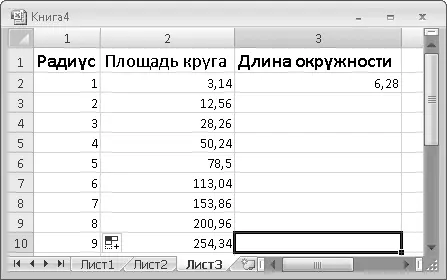
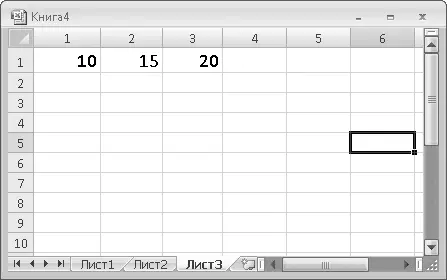
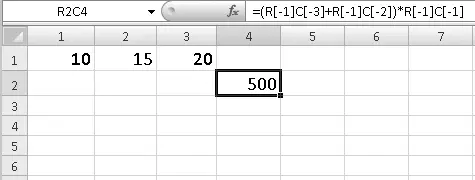






![Олег Будницкий - Терроризм в Российской Империи. Краткий курс [калибрятина]](/books/387725/oleg-budnickij-terrorizm-v-rossijskoj-imperii-kra-thumb.webp)




